Tout ce que vous devez savoir sur comment supprimer des applications sur le Samsung Galaxy Z Fold 4
Nov 15, 2024 • Déposé à: Nouvelles et astuces pour téléphone •Des solutions éprouvées
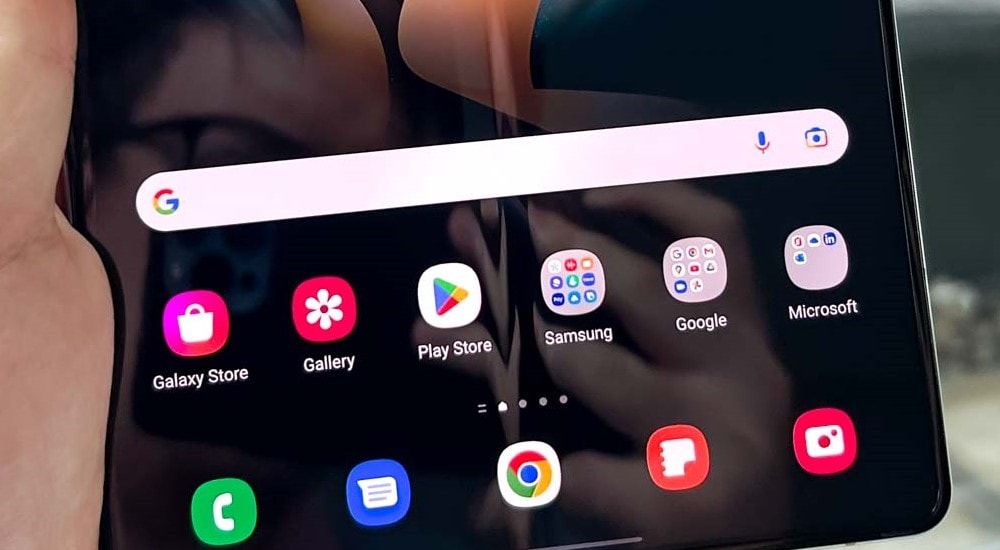
La nouvelle gamme de téléphones de Samsung apporte des spécifications de type " flagship " à des appareils pliables qui tiennent dans des poches plus petites. Même si ces appareils plus récents, tels que le Galaxy Z Fold 4, ont des caractéristiques phares et une grande capacité de stockage, vous pouvez toujours saturer l'espace de stockage très rapidement, puisque les nouvelles applications prennent des gigaoctets et des gigaoctets d'espace. Par ailleurs, Samsung a depuis longtemps renoncé à l'emplacement pour carte SD.
Voilà pourquoi vous devrez quelquefois désinstaller des applications Samsung pour que votre téléphone soit en bonne santé, fonctionnant sans problème et sans bloatware. Si vous négligez cela, il se peut que votre nouveau et très cher Galaxy Z Fold 4 commence à ralentir, du fait de la présence de bloatware et d'applications inutiles qui nuisent considérablement à ses performances.
Suivez-nous pour apprendre comment supprimer des applications sur les téléphones Samsung et découvrir pourquoi la gestion des bloatwares préinstallés et des applications tierces est primordiale si vous voulez que votre téléphone dure et fonctionne bien. Si vous désirez en savoir davantage sur la gestion de vos téléphones Samsung, comme Téléchargement de logiciels ou Récupération de données, cliquez juste sur le lien pour plus de détails.
- Partie 1 : Comment supprimer des applications sur Samsung en utilisant le tiroir des applications
- Partie 2 : Comment supprimer les applications Samsung en passant par les paramètres des applications ?
- Partie 3 : Désinstaller les applications Samsung avec Dr. Fone de Wondershare

- Partie 4 : Masquer les applications par défaut sur Samsung
- Partie 5 : Désinstaller des applications sur un téléphone Samsung via Google Play Store
- Partie 6 : En quoi la gestion des applications est-elle importante ?
Partie 1 : Comment supprimer des applications sur Samsung en utilisant le tiroir des applications
La première manière de supprimer des applications sur les téléphones Samsung est de le faire via le bac à applications, symbolisé par un bouton central ou une petite flèche dans la partie inférieure de l'écran quand vous êtes sur la page d'accueil.
Procédez comme suit pour désinstaller les applications Samsung via la barre d'état des applications :
- Étape 1 : Accédez au tiroir des applications en appuyant sur le bouton ou en balayant vers le haut.
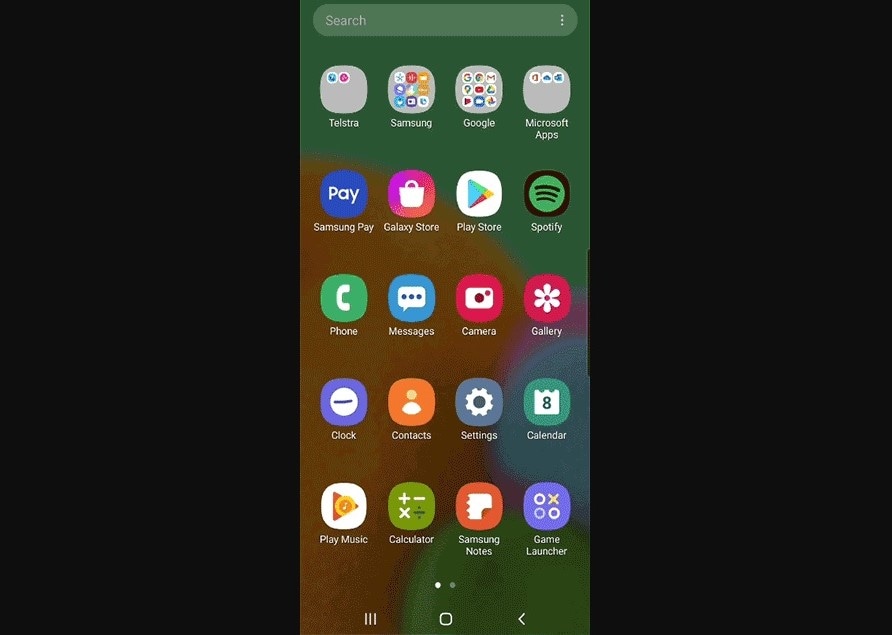
- Étape 2 : Choisissez l'application que vous voulez désinstaller et appuyez longuement dessus.
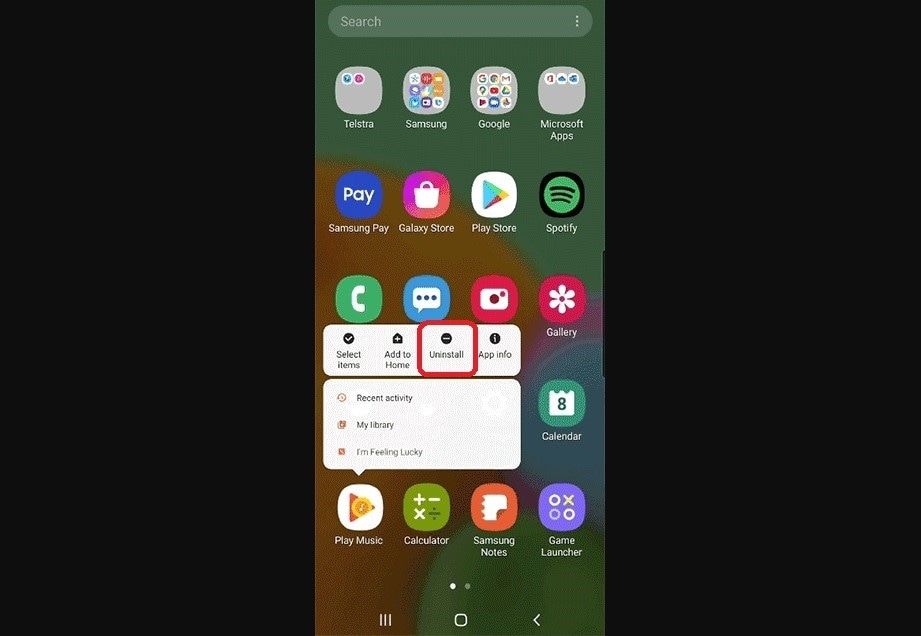
- Étape 2 : Cliquez sur Désinstallation > OK.
La méthode est simple, et vous pouvez sûrement supprimer pas mal d'applications avec, puisque c'est facile et que tout le monde peut le faire. Toutefois, cette méthode n'est pas adaptée si vous avez plus d'un certain nombre d'applications Samsung à supprimer, étant donné qu'il vous faudra traiter chaque application individuellement.
Partie 2 : Comment supprimer les applications Samsung en passant par les paramètres des applications ?
Une autre manière de supprimer les applications Samsung est de passer par l'application Paramètres. Pour certains utilisateurs, c'est peut-être un peu complexe, mais nous avons rédigé un guide décrivant avec précision ce qu'il faut faire. Suivez ces étapes pour supprimer les applications Samsung dans les paramètres :
- Étape 1 : Accédez à l'application Paramètres du téléphone.
- Étape 2 : Localisez le menu Apps par défilement pour le trouver ou en le recherchant dans la barre de recherche en haut de la page.
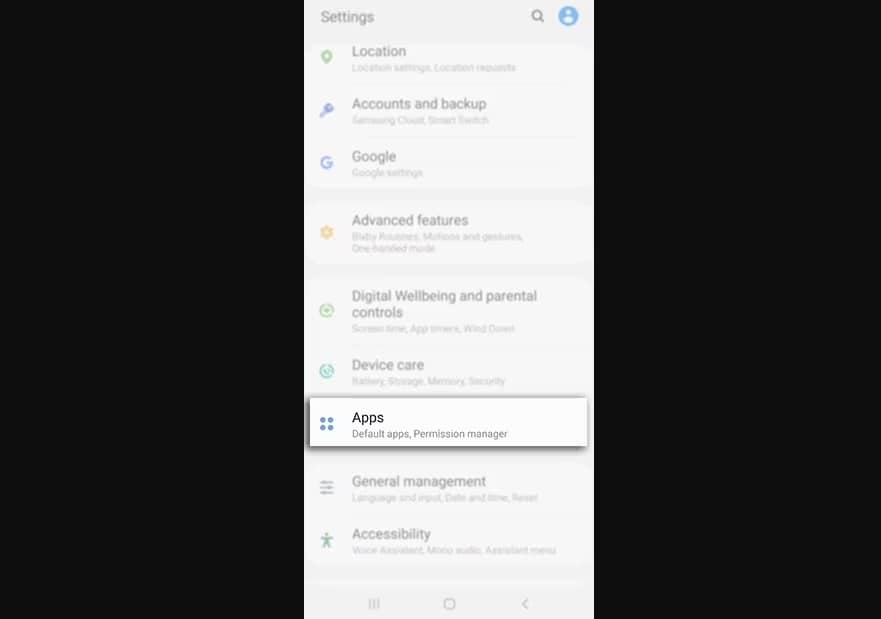
- Étape 3 : Sélectionnez l'application que vous voulez supprimer.
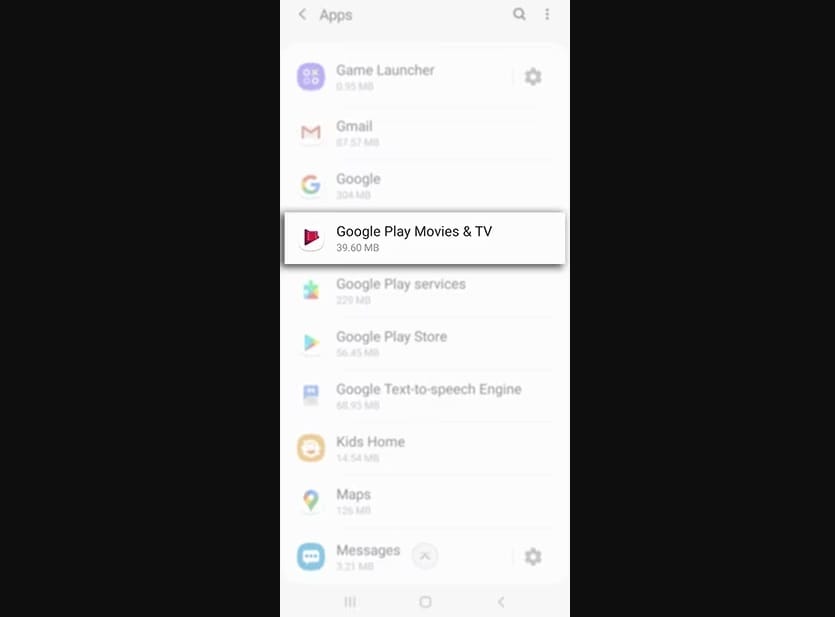
- Étape 4 : Dans la partie inférieure de l'écran, cliquez sur Désinstallation > OK
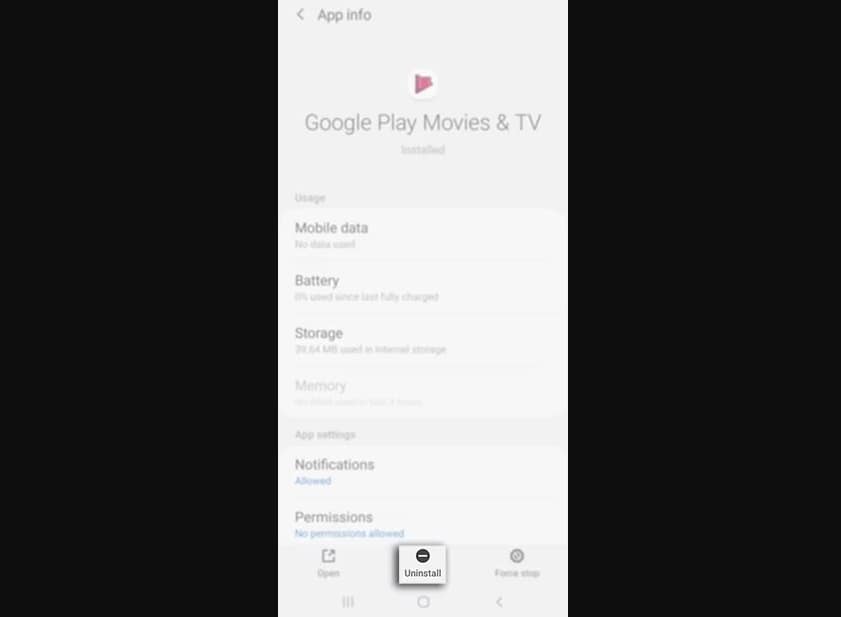
Pour les débutants, la méthode des paramètres peut se révéler difficile, dans la mesure où vous devez fouiller dans les paramètres et localiser à chaque fois le menu Apps et l'application précise que vous voulez supprimer, mais dès que vous aurez compris le fonctionnement, vous supprimerez des applications à tour de bras.
Toutefois, à l'instar de la méthode du bac à applications, vous ne pouvez effacer qu'une application à la fois, et quand vous avez des dizaines d'applications que vous voulez supprimer, la technique devient lassante, répétitive et frustrante.
Partie 3 : Désinstaller les applications Samsung avec Dr. Fone de Wondershare

Le chemin le plus direct pour supprimer les bloatwares et les applications indésirables et gérer votre téléphone est de recourir à une application tierce. Ces applications sont généralement dotées d'autres fonctionnalités de gestion exceptionnelles, rendant ainsi possible un contrôle absolu de l'appareil.
Une de ces applications est Wondershare Dr. Fone, que vous pouvez installer sur votre téléphone ou votre ordinateur ou utiliser la version Web. Elle a une interface utilisateur nette et directe qui permet même aux débutants de naviguer facilement et des fonctionnalités performantes comme la sauvegarde, la restauration, le transfert de données, etc.
Voici comment désinstaller les applications Samsung avec Wondershare Dr. Fone :
- Étape 1 : Wondershare Dr. Fone sur votre PC.
- Étape 2 : Connectez votre Galaxy Z Fold 4 à l'aide du câble USB.
- Étape 3 : Configurer le débogage USB (seulement pour la première utilisation.)
- Étape 4 : Sélectionnez l'onglet Apps dans la partie supérieure de l'interface.

- Étape 5 : Sélectionnez toutes les applications que vous voulez supprimer > Désinstallation > Oui.
C'est tout simple. Il enlève complètement tout, sans laisser de débris. Vous pouvez supprimer n'importe quelle application que vous voulez, à la différence d'autres méthodes.
Partie 4 : Masquer les applications par défaut sur Samsung
Samsung possède un écosystème semblable aux applications classiques de Google, telles que la calculatrice et l'agenda, de telle sorte que les applications jumelles occupent souvent un espace considérable. Ils contiennent aussi un grand nombre d'applications préinstallées dont vous ne vous servez généralement pas, mais impossible à supprimer.
Cependant, vous pouvez au moins masquer ces applications. C'est aussi pratique pour les applications que vous voulez garder, mais qui ne doivent pas figurer sur votre écran d'accueil. Voici comment masquer les applications sur les téléphones Samsung :
- Étape 1 : Appuyez longuement sur l'écran d'accueil ou pincez vers l'intérieur.
- Étape 2 : Accédez au menu des paramètres de l'écran d'accueil dans le coin inférieur droit.
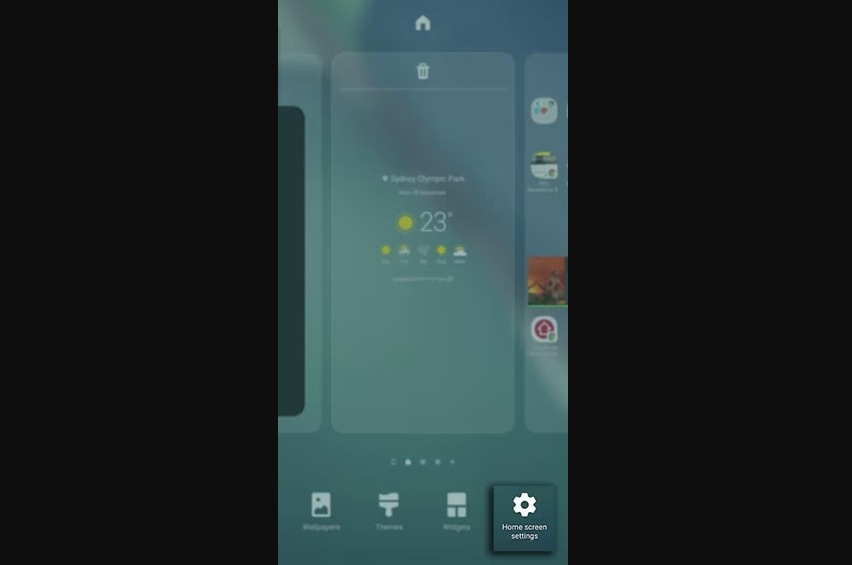
- Étape 3 : scrollez jusqu'à ce que vous trouviez le menu Hide Apps
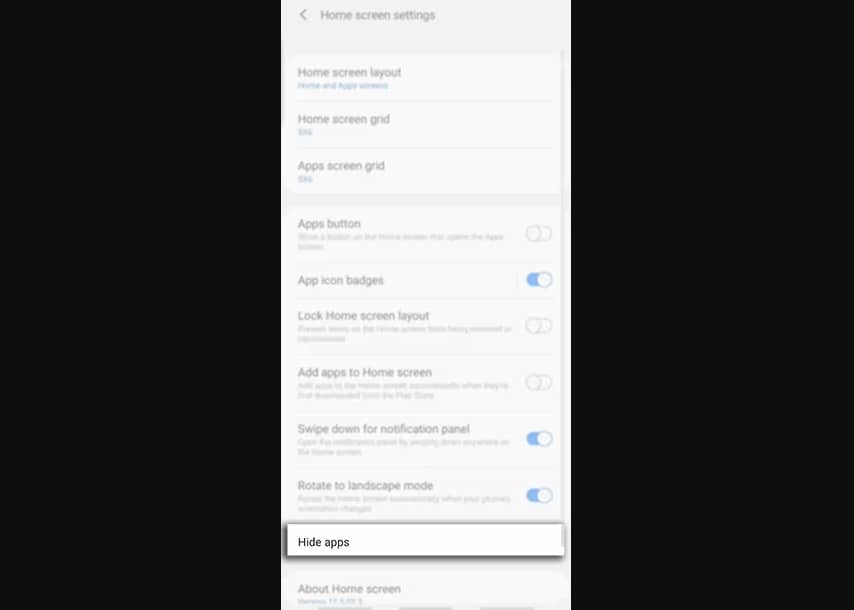
- Étape 4 : Choisissez toutes les applications que vous voulez masquer > Terminé.
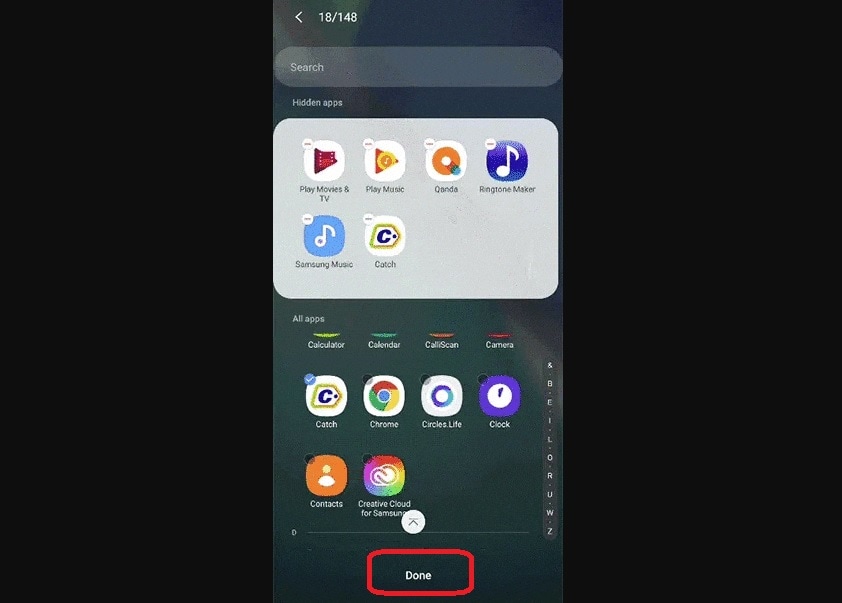
C'est une façon très efficace de supprimer le bloatware de Samsung de votre écran d'accueil et de masquer les applications qui ne vous intéressent pas. Néanmoins, ceci ne supprime rien - ces applications continueront d'occuper votre précieux espace de stockage.
Partie 5 : Désinstaller des applications sur un téléphone Samsung via Google Play Store
Google Play Store est la dernière méthode fiable pour gérer les applications des appareils Android. Vous pouvez aussi désinstaller des applications sur les téléphones Samsung par son intermédiaire. De plus, vous pouvez aussi désactiver les applications système livrées avec le téléphone.
Voici un guide sur comment supprimer une application sur les téléphones Android Samsung :
- Étape 1 : Lancez l'application Play Store.
- Étape 2 : Appuyer sur Icône du profil dans la partie supérieure droite de l'écran.
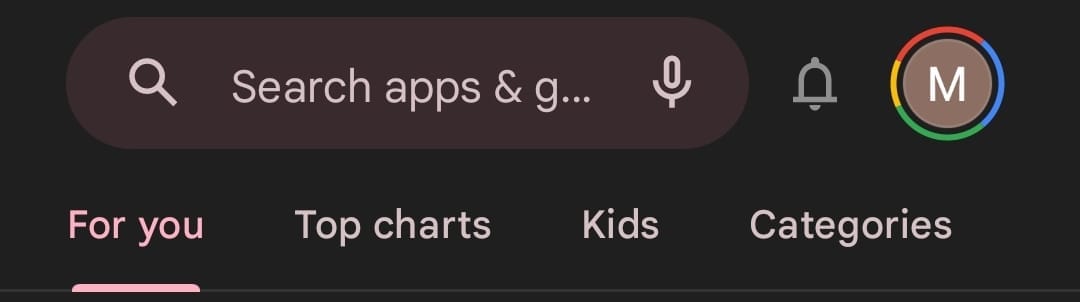
- Étape 3 : Sélectionnez Gérer les applications et les appareils> Gérer.
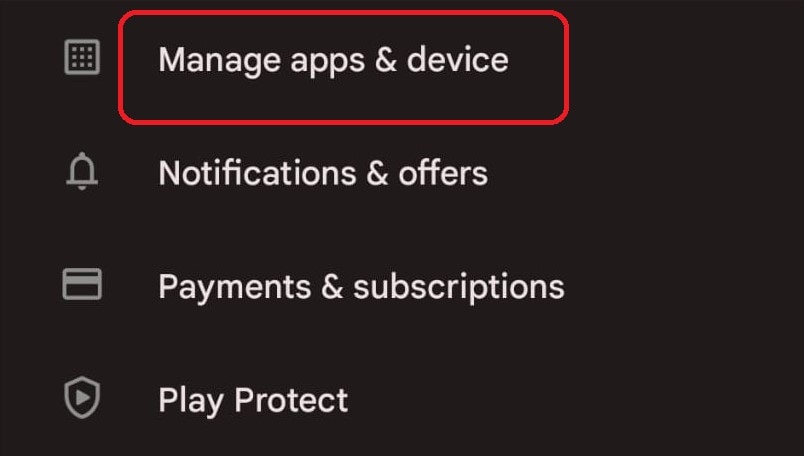
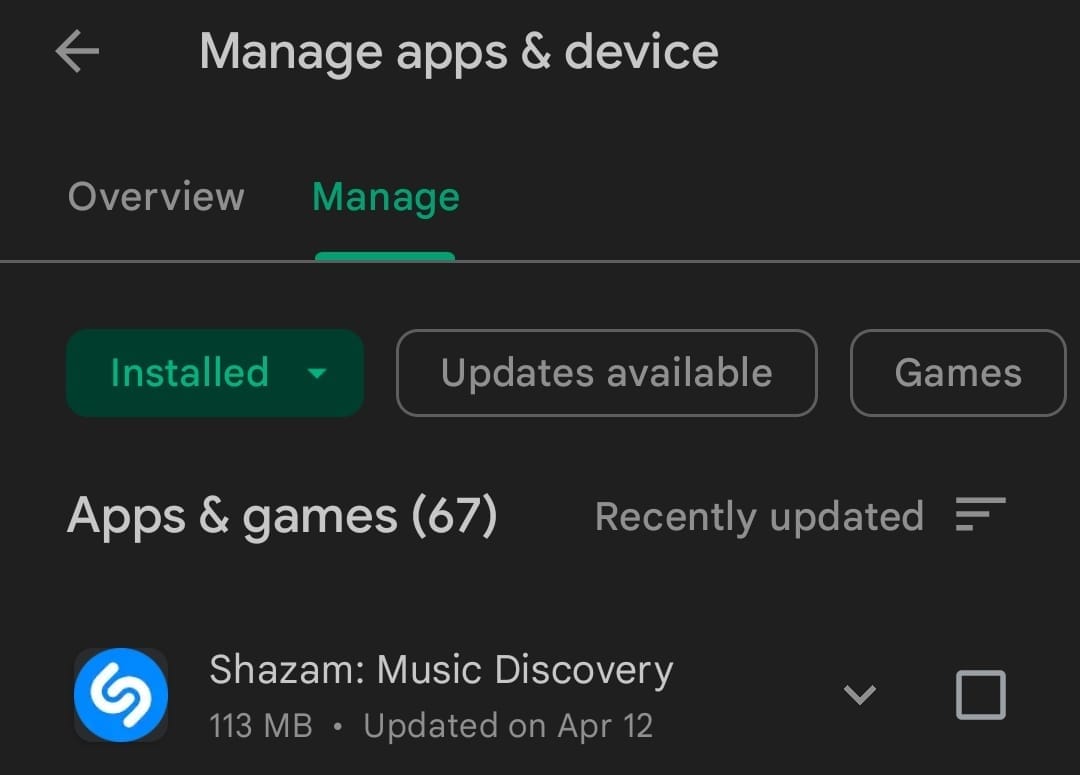
- Étape 3 : Sélectionnez l'application que vous voulez supprimer > en cliquant en haut à droite sur le bouton Désinstaller.
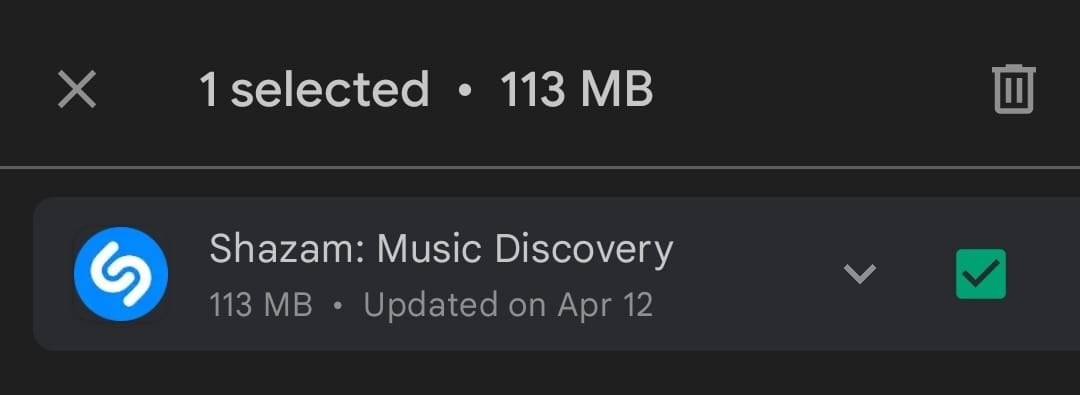
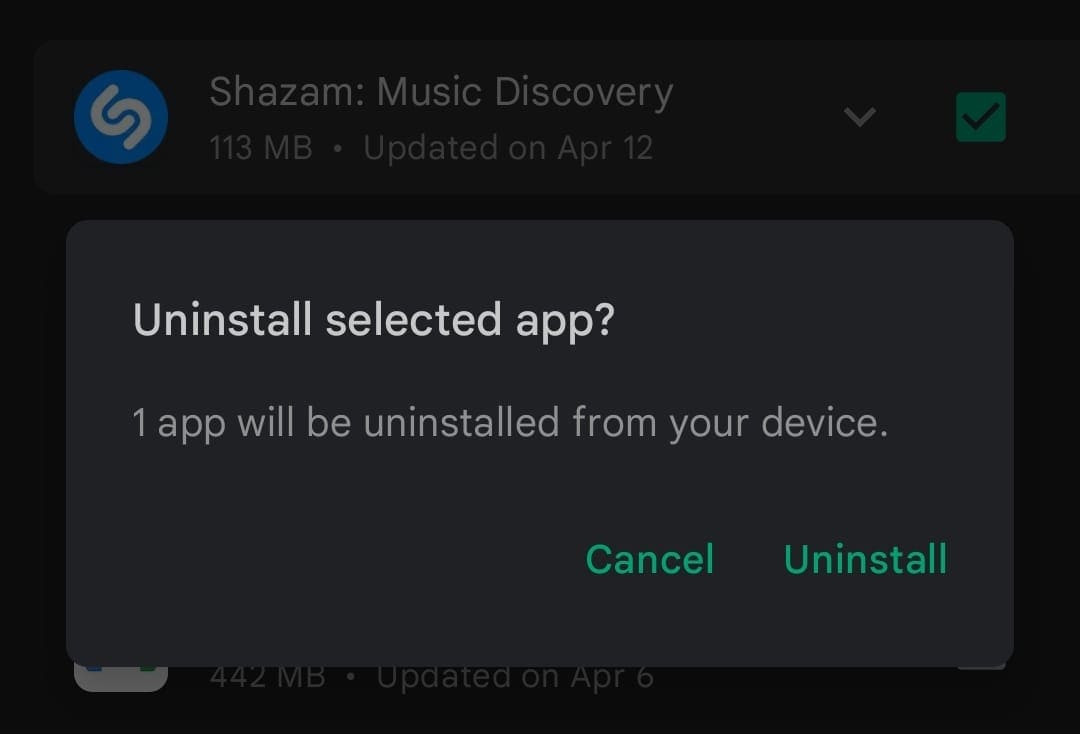
La gestion des applications à travers Google Play Store est plus pratique que la suppression de chacune d'entre elles, dans la mesure où vous pouvez sélectionner plusieurs applications en même temps. En revanche, cette méthode peut laisser des résidus qui nuisent aux performances du téléphone quand ils s'accumulent.
Partie 6 : En quoi la gestion des applications est-elle importante ?
À mesure que les utilisateurs saturent leurs appareils d'applications, d'images, de musique et de jeux, ces derniers ralentissent, sont moins performants et présentent des dysfonctionnements. Vous devez entretenir les applications de votre téléphone ou de votre tablette si vous souhaitez qu'elles fonctionnent sans accroc.
Même si les méthodes natives fonctionnent décemment et permettent de supprimer et de gérer vos applications, elles conservent bien souvent des fichiers résiduels, ralentissant ainsi votre téléphone sur le long terme. Elles sont en outre incapables de gérer les logiciels préinstallés que vous ne pouvez pas supprimer. Si vous êtes à la recherche de solutions plus efficaces pour gérer vos applications Android, vous pouvez consulter ici notre recommandation des meilleures solutions de gestion des applications Android
.En outre, les outils de gestion d'applications de tiers comme Wondershare Dr. Fone n'ont pas de limites quant à la gestion des applications. Elle supprime efficacement et rapidement tout ce que vous voulez supprimer en ne laissant aucun débris et en préservant la santé de votre téléphone durant de longues périodes.
Aussi, l'application dispose d'une interface utilisateur extrêmement simple et facile à utiliser. Quiconque est familiarisé avec un outil de gestion d'applications peut s'en servir et, avec ses nombreuses autres fonctionnalités de gestion exceptionnelles, c'est un vainqueur indiscutable.
Conclusion
La gestion des applications de votre téléphone Samsung est capitale pour sa santé. Si vous ne supprimez pas les applications inutiles et les bloatware, cela pourrait nuire aux performances de votre téléphone et prendre de l'espace précieux.
Ce guide couvre cinq façons pratiques de supprimer les applications Samsung, incluant le bac des applications, les paramètres, Google Play Store, et les méthodes d'applications tierces.
En résumé, la gestion de vos applications et l'entretien de votre téléphone sont meilleurs avec une application tierce comme Dr. Fone de Wondershare, puisque l'application n'a aucune limite comparée à d'autres méthodes.
Problèmes Samsung
- Problèmes de téléphone Samsung
- 1. Réparer l'échec de la caméra Samsung
- 2. Réparer le gel de Samsung
- 3. Réparer le Samsung S7 qui ne s'allume pas
- 4. Réparer le Samsung Brick
- 5. Réparer le Samsung S6 qui ne s'allume pas
- 6. Réparer le clavier Samsung arrêté
- 7. Réparer le Samsung S5 qui ne s'allume pas
- 9. Télécharger et installer le ROM Samsung
- 10. Télécharger le firmware Samsung
- 11. Réparer la mort subite de Samsung
- 12. Réparer le téléphone bloqué sur le logo Samsung
- 13. Réparer le Samsung gelé au démarrage
- 15. Réparer le Samsung S3 qui ne s'allume pas
- 18. Réparer le Samsung S10 qui ne s'allume pas
- 19. Réparer le Samsung Galaxy S7
- Problèmes d'écran Samsung
- 1. Réparer l'écran tactile non réactif
- 2. Réparer l'écran noir après une chute
- 3. Résoudre le problème d'écran bloqué sur le démarrage
- 4. Réparer les problèmes d'écran du Samsung Fold
- 5. Réparer l'écran noir du Samsung
- 7. Réparer la moitié de l'écran non fonctionnel
- 8. Réparer le Samsung bloqué sur le démarrage
- 11. Réparer le Samsung bloqué sur l'écran de charge
- 12. Résoudre le problème de blackout de la TV Samsung
- 13. Réparer l'écran non fonctionnel du Samsung Flip
- Problèmes de tablette Samsung
- 1. Réparer les problèmes de tablette Samsung
- 2. Réparer le Samsung bloqué sur le logo
- 3. Réparer la tablette Samsung qui ne s'allume pas
- 4. Réparer l'écran tactile non réactif
- Mise à jour Samsung
- Astuces utiles pour Samsung
- ● Gérer/transférer/récupérer des données
- ● Déverrouiller l'écran/activer/verrouiller FRP
- ● Réparer la plupart des problèmes iOS et Android
- Essai Gratuit Essai Gratuit Essai Gratuit

















Blandine Moreau
Éditeur
Généralement noté4.5(105participants)